保存用户登陆有关问题
保存用户登陆问题?
当用户关闭浏览器时,重新打开页面仍然保持登陆状态,是用cookie还是sesssion做。
问题是验证用户登陆时,是用session做的,关闭浏览后session是不管用的。又或者是将session放入内存中。但如果是用cookie来实现,关闭浏览器后,依然记住用户登陆。这样做是不是不安全,比如我把cookie文件复制一份,这样不等于不用登陆了。想了很久还是想不明白,难道是我想的方向错误了,还是我思路不对呢!
求高手详解实现。要求,不但要实现关闭浏览器后依然保持登陆,还要保证数据的安全性,本人菜鸟请指教。
------解决方案--------------------
复制cookie文件,按理来说是可以进行登寻。
不过你可以在加密里加入干扰因素,如浏览器UserAgent,用户的IP等。
你可看看DISCUZ 里的加密方法, 在function_core.php里 authcode();

Heiße KI -Werkzeuge

Undresser.AI Undress
KI-gestützte App zum Erstellen realistischer Aktfotos

AI Clothes Remover
Online-KI-Tool zum Entfernen von Kleidung aus Fotos.

Undress AI Tool
Ausziehbilder kostenlos

Clothoff.io
KI-Kleiderentferner

Video Face Swap
Tauschen Sie Gesichter in jedem Video mühelos mit unserem völlig kostenlosen KI-Gesichtstausch-Tool aus!

Heißer Artikel

Heiße Werkzeuge

Notepad++7.3.1
Einfach zu bedienender und kostenloser Code-Editor

SublimeText3 chinesische Version
Chinesische Version, sehr einfach zu bedienen

Senden Sie Studio 13.0.1
Leistungsstarke integrierte PHP-Entwicklungsumgebung

Dreamweaver CS6
Visuelle Webentwicklungstools

SublimeText3 Mac-Version
Codebearbeitungssoftware auf Gottesniveau (SublimeText3)

Heiße Themen
 1662
1662
 14
14
 1418
1418
 52
52
 1311
1311
 25
25
 1261
1261
 29
29
 1234
1234
 24
24
 10 Möglichkeiten, die Helligkeit unter Windows 11 anzupassen
Dec 18, 2023 pm 02:21 PM
10 Möglichkeiten, die Helligkeit unter Windows 11 anzupassen
Dec 18, 2023 pm 02:21 PM
Die Bildschirmhelligkeit ist ein wesentlicher Bestandteil der Nutzung moderner Computergeräte, insbesondere wenn Sie über einen längeren Zeitraum auf den Bildschirm schauen. Es hilft Ihnen, die Belastung Ihrer Augen zu reduzieren, die Lesbarkeit zu verbessern und Inhalte einfach und effizient anzuzeigen. Abhängig von Ihren Einstellungen kann es jedoch manchmal schwierig sein, die Helligkeit zu verwalten, insbesondere unter Windows 11 mit den neuen Änderungen an der Benutzeroberfläche. Wenn Sie Probleme beim Anpassen der Helligkeit haben, finden Sie hier alle Möglichkeiten, die Helligkeit unter Windows 11 zu verwalten. So ändern Sie die Helligkeit unter Windows 11 [10 Möglichkeiten erklärt] Benutzer eines einzelnen Monitors können die folgenden Methoden verwenden, um die Helligkeit unter Windows 11 anzupassen. Hierzu zählen sowohl Desktop-Systeme mit einem einzelnen Monitor als auch Laptops. Lasst uns beginnen. Methode 1: Verwenden Sie das Action Center. Das Action Center ist zugänglich
 Wie deaktiviere ich die Authentifizierung beim privaten Surfen auf dem iPhone in Safari?
Nov 29, 2023 pm 11:21 PM
Wie deaktiviere ich die Authentifizierung beim privaten Surfen auf dem iPhone in Safari?
Nov 29, 2023 pm 11:21 PM
Mit iOS 17 hat Apple mehrere neue Datenschutz- und Sicherheitsfunktionen in sein mobiles Betriebssystem eingeführt, darunter die Möglichkeit, eine zweistufige Authentifizierung für private Browser-Tabs in Safari zu verlangen. Hier erfahren Sie, wie es funktioniert und wie Sie es ausschalten. Auf einem iPhone oder iPad mit iOS 17 oder iPadOS 17 erfordert der Browser von Apple jetzt eine Face ID/Touch ID-Authentifizierung oder einen Passcode, wenn Sie in Safari eine Registerkarte „Privates Surfen“ geöffnet haben und dann die Sitzung oder App verlassen, um erneut darauf zuzugreifen. Mit anderen Worten: Wenn jemand Ihr iPhone oder iPad in die Hände bekommt, während es entsperrt ist, kann er Ihre Privatsphäre trotzdem nicht einsehen, ohne Ihren Passcode zu kennen
 Das digitale Aktivierungsskript für Win10/11 MAS Version 2.2 unterstützt erneut die digitale Aktivierung
Oct 16, 2023 am 08:13 AM
Das digitale Aktivierungsskript für Win10/11 MAS Version 2.2 unterstützt erneut die digitale Aktivierung
Oct 16, 2023 am 08:13 AM
Das berühmte Aktivierungsskript MAS2.2 unterstützt wieder die digitale Aktivierung. Die Methode stammt von @asdcorp und der MAS-Autor nennt sie HWID2. Laden Sie „gatherosstate.exe“ (kein Original, geändert) von https://github.com/massgravel/Microsoft-Activation-Scripts herunter, führen Sie es mit Parametern aus und generieren Sie GenuineTicket.xml. Schauen Sie sich zunächst die ursprüngliche Methode an: Gatherosstate.exePfn=xxxxxxx;DownlevelGenuineState=1 und vergleichen Sie sie dann mit der neuesten Methode: Gatheros
 Wo werden Cookies gespeichert?
Dec 20, 2023 pm 03:07 PM
Wo werden Cookies gespeichert?
Dec 20, 2023 pm 03:07 PM
Cookies werden normalerweise im Cookie-Ordner des Browsers gespeichert. Wenn Sie die Cookie-Datei direkt öffnen, wird möglicherweise ein verstümmelter oder unleserlicher Inhalt angezeigt. Verwenden Sie daher am besten die von Ihrem Browser bereitgestellte Cookie-Verwaltungsoberfläche zum Anzeigen und Verwalten von Cookies.
 Wo befinden sich die Cookies auf Ihrem Computer?
Dec 22, 2023 pm 03:46 PM
Wo befinden sich die Cookies auf Ihrem Computer?
Dec 22, 2023 pm 03:46 PM
Cookies auf Ihrem Computer werden je nach verwendetem Browser und Betriebssystem an bestimmten Orten in Ihrem Browser gespeichert: 1. Google Chrome, gespeichert unter C:\Benutzer\IhrBenutzername\AppData\Local\Google\Chrome\User Data\Default \Cookies usw.
 So beheben Sie Sitzungsfehler
Oct 18, 2023 pm 05:19 PM
So beheben Sie Sitzungsfehler
Oct 18, 2023 pm 05:19 PM
Ein Sitzungsfehler wird normalerweise durch den Ablauf der Sitzungslebensdauer oder das Herunterfahren des Servers verursacht. Die Lösungen: 1. Verlängern Sie die Lebensdauer der Sitzung. 3. Verwenden Sie Cookies. 4. Aktualisieren Sie die Sitzung.
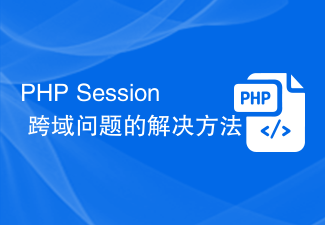 Lösung für das domänenübergreifende Problem der PHP-Sitzung
Oct 12, 2023 pm 03:00 PM
Lösung für das domänenübergreifende Problem der PHP-Sitzung
Oct 12, 2023 pm 03:00 PM
Lösung des domänenübergreifenden Problems von PHPSession Bei der Entwicklung der Front-End- und Back-End-Trennung sind domänenübergreifende Anforderungen zur Norm geworden. Wenn es um domänenübergreifende Probleme geht, nutzen wir in der Regel Sitzungen und verwalten diese. Aufgrund von Richtlinieneinschränkungen für den Browserursprung können Sitzungen jedoch standardmäßig nicht über Domänen hinweg gemeinsam genutzt werden. Um dieses Problem zu lösen, müssen wir einige Techniken und Methoden verwenden, um eine domänenübergreifende gemeinsame Nutzung von Sitzungen zu erreichen. 1. Die häufigste Verwendung von Cookies zum domänenübergreifenden Teilen von Sitzungen
 Wo sind die mobilen Cookies?
Dec 22, 2023 pm 03:40 PM
Wo sind die mobilen Cookies?
Dec 22, 2023 pm 03:40 PM
Cookies auf dem Mobiltelefon werden in der Browseranwendung des Mobilgeräts gespeichert: 1. Auf iOS-Geräten werden Cookies unter Einstellungen -> Safari -> Erweitert -> Website-Daten des Safari-Browsers gespeichert. 2. Auf Android-Geräten werden Cookies gespeichert in Einstellungen -> Site-Einstellungen -> Cookies des Chrome-Browsers usw.




